Samsung Smart Switch uygulamasıyla veri aktarma ve yedekleme nasıl yapılır?
Eski cihazınızdan yeni cihazınıza veri taşımanın en kolay yolu Smart Switch kullanmaktır. Smart Switch, kişilerinizi, müziğinizi, fotoğraflarınızı, takviminizi, metin mesajlarınızı, cihaz ayarlarınızı ve çok daha fazlasını yeni Galaxy cihazınıza taşıma özgürlüğü sunar. Smart Switch’in size sunduğu fırsatları görmek için aşağıdaki adımları izleyin.
Aşağıdaki önerileri denemeden önce, cihaz yazılımınızın ve ilgili uygulamaların en son sürüme sahip olup olmadığını kontrol ettiğinizden emin olun. Mobil cihazınızın yazılımını güncellemek için aşağıdaki adımları izleyin:
1. Ayarlar > Yazılım güncelleme’ye gidin.
2. İndir ve kur seçeneğine dokunun.
3. Ekrandaki komutları takip edin.
Smart Switch’in işlevleri
Smart Switch, telefon verilerini bir PC veya SD karta yedeklemek, yedeklenen verileri bir telefona geri yüklemek veya eski bir telefondan yeni bir telefona veri aktarmak için kullanılabilir.
Galaxy modellerinde varsayılan olarak yüklü Smart Switch uygulaması, veri aktarımını üç farklı şekilde gerçekleştirebilir. Eski telefonunuzdan yeni Galaxy telefonunuza verileri USB Kablosu, Wi-Fi veya bilgisayar aracılığıyla aktarabilirsiniz. Size en rahat gelen yöntemi seçin. Sonrası ise çok kolay.
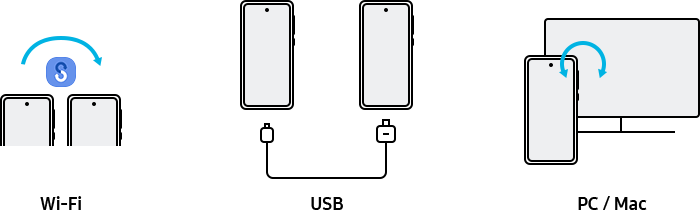
Taşınabilir veriler
- Android cihazlarından: kişiler, program, mesajlar, notlar/sesli notlar (yalnızca Galaxy cihazlarında), fotoğraflar, videolar, müzik, alarm ayarları (yalnızca Galaxy cihazlarında), çağrı geçmişi, Ana ekran/kilit ekranı görüntüsü (yalnızca Galaxy cihazlarında), Wi-Fi ayarları (yalnızca Galaxy cihazlarında), belgeler, e-posta ayarları (yalnızca Galaxy cihazlarında), ayarlar (yalnızca Galaxy cihazlarında), indirilen uygulamaların kurulumları, uygulama verileri (yalnızca Galaxy cihazlarında) ve Ana ekran düzeni (yalnızca Galaxy cihazlarında).
- iCloud'dan: kişiler, takvim, notlar, fotoğraflar, videolar, belgeler (iOS cihazınızdan iCloud'a eşitlenen verileri içe aktarabilirsiniz).
- OTG USB bağlantılı iOS cihazlarından: kişiler, program, mesajlar, notlar, fotoğraflar, videolar, müzik, sesli notlar, alarm ayarları, çağrı geçmişi, yer imi, Wi-Fi ayarları, belgeler, uygulama listesi önerileri.
- Windows Mobile cihazlarından (OS 8.1 veya 10): kişiler, programlar, fotoğraflar, belgeler, videolar, müzik.
- BlackBerry cihazlarından: kişiler, program, notlar, fotoğraflar, videolar, müzik, ses kayıtları, çağrı geçmişi, belgeler.
Not:
- Cihaz üreticisine ve OS sürümüne bağlı olarak bazı öğelerin aktarımı kısıtlı olabilir.
- DRM’ye (Dijital Haklar Yönetimi) tabi içerikler Smart Switch'e aktarılamaz.
- Verilerin aktarılması telefonunuzun pil gücü tüketimini artırır.
- Veri aktarımına başlamadan önce cihazınızın yeterince şarj edildiğinden emin olun. Pil gücü düşükse veri transferi kesintiye uğrayabilir.
- Bu işlevler bazı cihazlarda veya bilgisayarlarda desteklenmeyebilir
- Yalnızca size ait veya paylaşma izniniz olan içerikleri taşıyın.
Eski telefonunuzdan kablosuz olarak veri aktarımı
Verilerinizi yeni bir telefona kopyalamak için tercih edilen yöntem kablosuz aktarımdır. Hızlı olan bu yöntemle aktarım sırasında telefonunuzu şarj etme imkanınız olur. Smart Switch ile önceki telefonunuzdan yeni telefonunuza veri aktarmak için aşağıdaki adımları izleyin.
Öncelikle, Smart Switch uygulamasının her iki telefonda da yüklü olduğundan emin olun. Bunu yaptıktan sonra, iki telefonu birbirine yakın konumlara yerleştirin.
1. Ayarlar’ı açın, ardından Hesaplar ve yedekleme öğesini seçin.
2. Eski cihazdan veri al öğesini seçin.
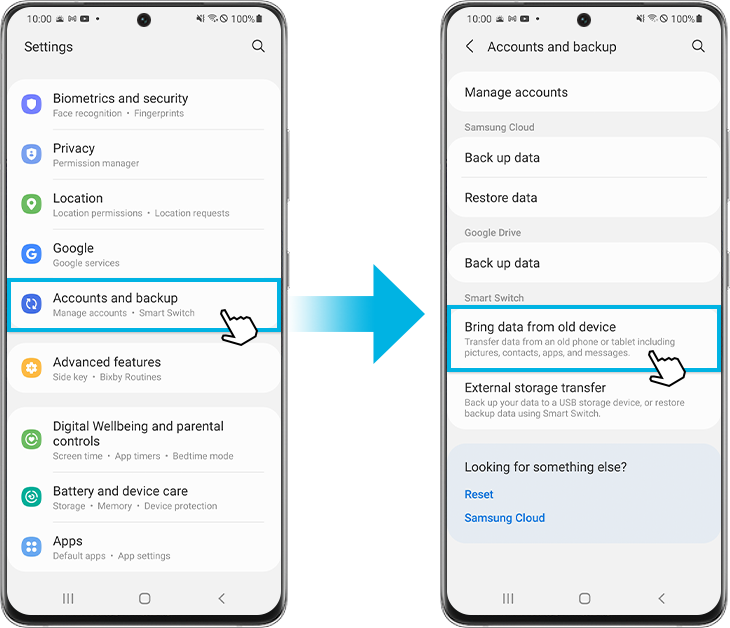
3. Yeni telefonunuzda Verileri al, eski telefonunuzda da Verileri gönder seçeneğine dokunun.
4. Eski telefonunuzun işletim sistemini kontrol ederek uygun kaynağı seçin.
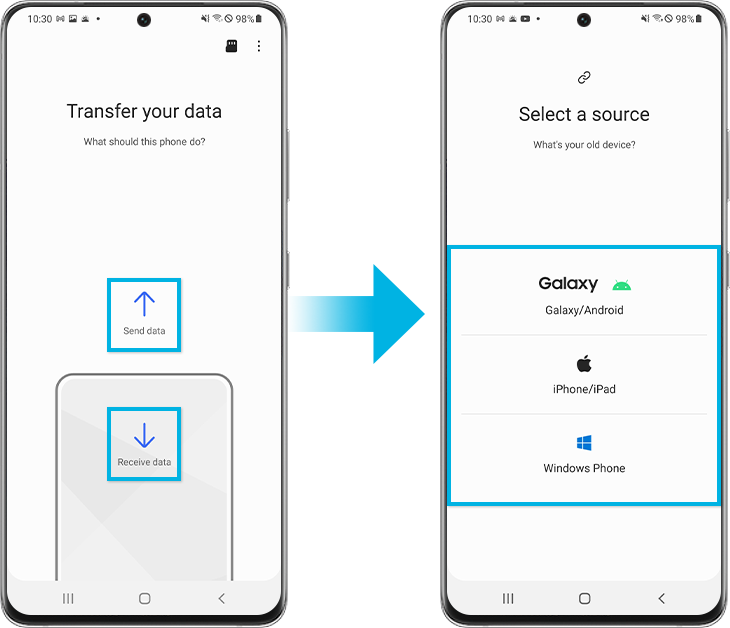
5. Kablosuz öğesini seçin.
6. Bağlanmak için eski telefonunuzda Smart Switch uygulamasını açın, ardından İzin Ver seçeneğine dokunarak bağlantıya izin verin.
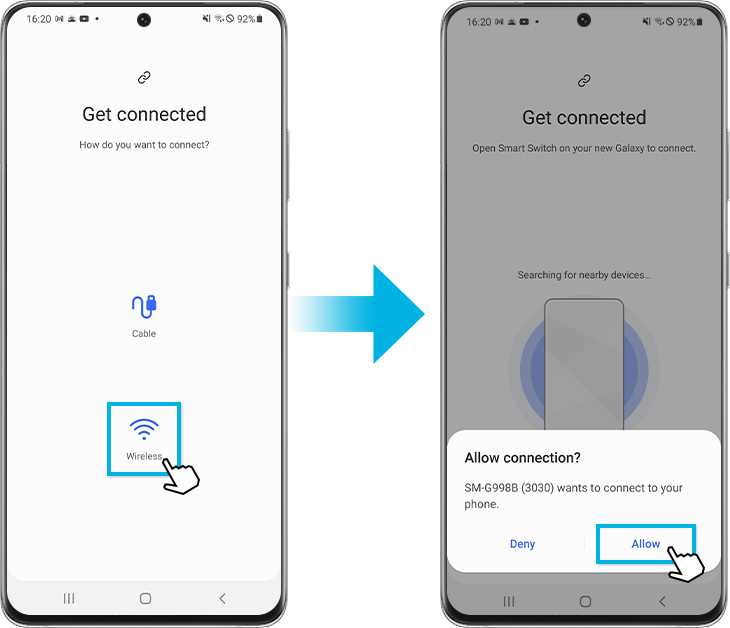
7. Aktarılacak verileri seçerek sağ altta yer alan Aktar öğesine dokunun.
8. Aktarım tamamlandığında, Ana ekrana git öğesine dokunun.
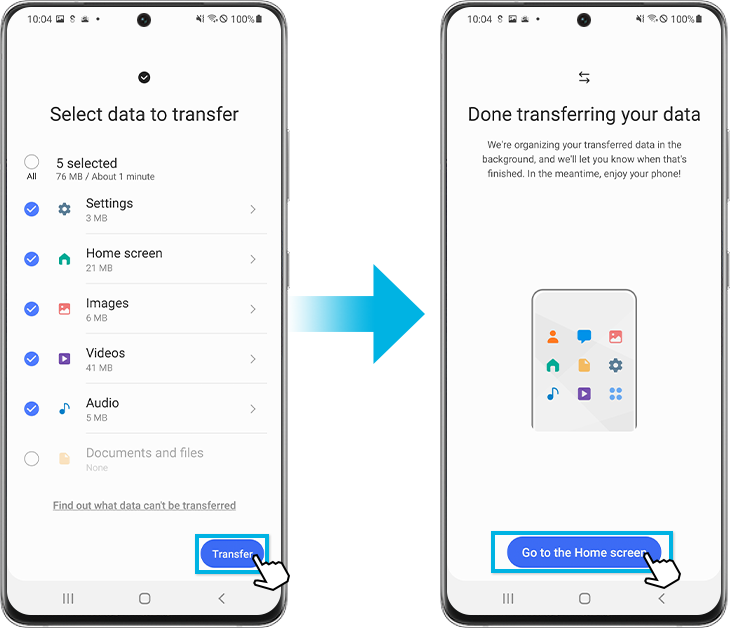
Eski iOS telefonunuzdan iCloud ile veri aktarımı
1. Yeni Galaxy telefonunuzda Smart Switch uygulamasını açarak Verileri al öğesine dokunun.
2.iPhone/iPad seçeneğine dokunun, ardından bunun yerine iCloud'dan veri al öğesine dokunun.
3. iCloud Kimliğinizi ve parolanızı girerek Oturum aç öğesine dokunun.
4. Doğrulama kodunu girin ve ardından Tamam’a dokunun.
5. Aktarmak istediğiniz verileri seçerek İçe aktar, daha sonra tekrar İçe aktar öğesine dokunun.
Önceki telefonunuzu ve yeni telefonunuzu USB kablosuyla birbirine bağlayarak kolay ve hızlı bir şekilde veri aktarabilirsiniz. Smart Switch yardımıyla aşağıdaki adımları uygulayın.
1. Telefonunuzun USB kablosuyla yeni telefonunuzla önceki telefonunuz arasında bağlantı kurun. Önceki telefonunuza bağlı olarak bir USB konektörüne ihtiyaç duyabilirsiniz.

①C - C kablo ②USB konektörü
2. Uygulama seçimi için karşınıza bir açılır pencere çıktığında önce Smart Switch, ardından Verileri al öğesine dokunun.
3. Önceki telefonunuzda İzin Ver seçeneğine dokunun. Uygulama telefonunuzda kurulu değilse Galaxy Store veya Play Store'dan indirebilirsiniz. Cihazınız, önceki telefonunuzu tanıyarak karşınıza aktarabileceğiniz verilerin bir listesini çıkaracaktır.
4. Taşımak istediğiniz öğeleri seçtikten sonra Aktar’a dokunun.
Not: Verileri aktarırken USB kablosunu cihazdan çıkarmayın. Aksi halde veriler kaybolabilir veya cihaz hasar görebilir.
Telefonunuzla bir bilgisayar arasında veri aktarımı gerçekleştirmek için www.samsung.com/smartswitch adresinden Smart Switch uygulamasının bilgisayar sürümünü indirmeniz gerekir. Önceki cihazınızda bulunan verileri bilgisayara yedekleyin ve buradan cihazınıza aktarın.
1. Smart Switch'i bilgisayara indirip açın.
Not: Önceki telefonunuzun markası Samsung değilse cihazın üreticisi tarafından sunulan bir program yardımıyla verileri bilgisayara yedekleyin. Ardından dördüncü adıma geçin.
2. Önceki telefonunuzu kendi USB kablosuyla bilgisayara bağlayın.
3. Verileri telefondan yedeklemek için bilgisayarın ekranında çıkan talimatları izleyin. Ardından, önceki telefonunuzun bilgisayarla bağlantısını kesin.
4. Telefonunuzu USB kablosuyla bilgisayara bağlayın.
5. Verileri telefonunuza aktarmak için bilgisayarın ekranında çıkan talimatları izleyin.
- Çağrı geçmişi: Sistemdeki kısıtlamalar nedeniyle, daha düşük OS sürümüne sahip telefonlara çağrı geçmişi aktarımı sınırlı olabilir. Çağrı geçmişi, O OS (8.0) veya üzeri bir sürümden, O OS (8.0) veya daha düşük bir sürüme aktarılırken verilerin geri yüklenmesi desteklenmeyebilir.
- E-posta ayarları: E-posta uygulamasındaki kısıtlamalar nedeniyle, daha düşük OS sürümüne sahip telefonlara aktarımlar sınırlı olabilir. E-posta ayarları, N OS (7.0) veya üzeri bir sürümden, N OS (7.0) veya daha düşük bir sürüme aktarılırken verilerin geri yüklenmesi desteklenmeyebilir.
- İnternet ayarları: Verilerin alındığı cihazın İnternet uygulaması 5.x veya üzeri bir sürümdeyken verilerin gönderildiği cihazın İnternet uygulaması 5.x'ten düşük bir sürümdeyse, İnternet ayarlarının geri yüklenmesi desteklenmeyebilir.
Smart Switch hakkında daha fazla bilgi edinmek için Samsung Smart Switch web sitesini ziyaret edin.
Not:
İçeriklerinizi Smart Switch aracılığıyla aktarmak için Android OS 4.3 veya üzeri sürüme sahip bir Samsung mobil cihazınız olmalıdır.
Cihaz ekran görüntüleri ve menüleri cihaz modeline ve yazılım sürümüne bağlı olarak değişebilir.
Geri bildiriminiz için teşekkür ederiz
Lütfen tüm soruları cevaplayın.
